Page 1

ПЛАНШЕТНЫЙ
КОМПЬЮТЕР
МОДЕЛЬ AP-701
РУКОВОДСТВО ПОЛЬЗОВАТЕЛЯ
Page 2

ВАШ УСПЕХ – НАША ЗАБОТА!
МЕРЫ ПРЕДОСТОРОЖНОСТИ
БАТАРЕЯ
• Заряжайте батарею только при температуре от 0 до +35 градусов Цельсия.
• Не заряжайте устройство, если батарея повреждена или
протекла.
ВО ВРЕМЯ РАБОТЫ.
• Не подвергайте устройство перепадам температуры, влажности или вибрации.
• Не используйте и не храните устройство в местах, где:
A. Слишком высокая температура воздуха, например, маши-
на нагревшаяся на
B. Существует возможность попадания прямого солнечного света.
C. Высокая влажность или в местах с коррозионно-активными
веществами.
D. Температура воздуха ниже 0 градусов Цельсия.
КАРТА ПАМЯТИ MICRO SD
• В случае, когда устройство не видит карту памяти Micro SD
после установки, пожалуйста, извлеките карту и установите
ее снова.
• Не извлекайте карту памяти Micro SD и не выключайте
устройство во время копирования информации во избежание
повреждения данных и устройства.
• Перед записью или удалением информации с карты памяти,
убедитесь, что она разблокирована.
• Перед форматированием карты памяти, сделайте резервную
РУС
копию файлов. Форматируйте карту в файловой системе FAT.
солнце.
стp. 2
Page 3

ВАШ УСПЕХ – НАША ЗАБОТА!
СОДЕРЖАНИЕ
МЕРЫ ПРЕДОСТОРОЖНОСТИ ...................................... 2
СОДЕРЖАНИЕ ............................................................... 3
ГЛАВА 1. ОСНОВНЫЕ СВЕДЕНИЯ ................................... 5
СОСТАВНЫЕ ЧАСТИ И УПРАВЛЕНИЕ ....................................... 5
СОДЕРЖИМОЕ ......................................................................... 6
ВКЛЮЧЕНИЕ И ВЫКЛЮЧЕНИЕ УСТРОЙСТВА ......................... 6
ЗАРЯДКА УСТРОЙСТВА ............................................................ 6
ПЕРЕДАЧА ДАННЫХ ................................................................. 7
РЕЖИМ ОЖИДАНИЯ................................................................ 8
РАБОЧИЙ СТОЛ ........................................................................ 8
ГЛАВНОЕ МЕНЮ .................................................................... 11
СЕНСОРНЫЙ ЭКРАН И КНОПКИ НА НЕМ .............................. 11
ЭКРАННАЯ КЛАВИАТУРА ....................................................... 12
ВЫХОД В ИНТЕРНЕТ .............................................................. 12
ОРИЕНТИРОВАНИЕ ЭКРАНА .................................................. 13
ГЛАВА 2. НАЧАЛО РАБОТЫ ......................................... 13
ВЕБ-ОБОЗРЕВАТЕЛЬ ............................................................... 13
ПРОСМОТР ВИДЕО ................................................................ 16
ВОСПРОИЗВЕДЕНИЕ МУЗЫКИ .............................................. 18
ПРОСМОТР ИЗОБРАЖЕНИЙ .................................................. 22
ДИКТОФОН ............................................................................ 24
ЭЛЕКТРОННАЯ ПОЧТА ........................................................... 26
ПРОВОДНИК .......................................................................... 27
УПРАВЛЕНИЕ СТОРОННИМИ ПРИЛОЖЕНИЯМИ ................ 29
ДОПОЛНИТЕЛЬНЫЕ ПРИЛОЖЕНИЯ ..................................... 30
РУС
ГЛАВА 3. НАСТРОЙКИ ...........................................................31
БЕСПРОВОДНОЕ СОЕДИНЕНИЕ И СЕТИ................................ 31
НАСТРОЙКИ ЗВУКА ................................................................ 32
стp. 3
Page 4

ВАШ УСПЕХ – НАША ЗАБОТА!
НАСТРОЙКИ ЭКРАНА ............................................................. 32
БЕЗОПАСНОСТЬ ..................................................................... 32
ПРИЛОЖЕНИЯ ....................................................................... 32
НАСТРОЙКИ ПРИВАТНОСТИ ................................................. 32
НАСТРОЙКИ ХРАНЕНИЯ ДАННЫХ ......................................... 32
ЯЗЫК И КЛАВИАТУРА ............................................................ 33
ДАТА И ВРЕМЯ ....................................................................... 33
КАЛЛИБРОВКА СЕНСОРНОГО ЭКРАНА ................................. 33
СВЕДЕНИЯ ОБ УСТРОЙСТВЕ .................................................. 33
ГЛАВА 4. УСТРАНЕНИЕ НЕИСПРАВНОСТЕЙ ................. 33
ГЛАВА 5. ПРИЛОЖЕНИЕ ............................................. 34
ОБСЛУЖИВАНИЕ ................................................................... 34
ТЕХНИЧЕСКИЕ ХАРАКТЕРИСТИКИ УСТРОЙСТВА .................. 35
ИНФОРМАЦИЯ О СЕРТИФИКАЦИИ ...................................... 36
АВТОРСКИЕ ПРАВА И ТОРГОВЫЕ МАРКИ ............................. 38
ИНФОРМАЦИЯ ПО УТИЛИЗАЦИИ УСТРОЙСТВА .................. 38
РАЗЪЯСНИТЕЛЬНАЯ ПОПРАВКА ............................................ 38
РУС
стp. 4
Page 5

ВАШ УСПЕХ – НАША ЗАБОТА!
ГЛАВА 1. ОСНОВНЫЕ СВЕДЕНИЯ
AP-701 – это планшетный компьютер с сенсорным экраном. В данном устройстве имеется функция Wi-Fi и программное обеспечение
сторонних разработчиков.
СОСТАВНЫЕ ЧАСТИ И УПРАВЛЕНИЕ
1. Кнопка питания – нажмите и удерживайте кнопку 3 секунды,
чтобы включить устройство.
2. Кнопка громкость - – нажмите, чтобы уменьшить громкость.
3. Кнопка громкость + – нажмите, чтобы увеличить громкость.
4. Колонка.
5. Кнопка меню – Нажмите для входа в меню.
6. Кнопка назад – Нажмите один раз, чтобы перейти на уровень
вверх; нажмите и удерживайте, чтобы вернуться на
7. Кнопка домашней страницы
8. Индикатор заряда батареи – Когда устройство заряжается, горит
красная лампочка; когда оно будет полностью заряжено, красная
лампочка погаснет.
9. Разъем для наушников.
10. Слот для карты памяти.
11. Разъем для микрофона.
12. USB-порт.
13. Гнездо для подключения внешнего источника постоянного тока.
14. Кнопка сброса.
рабочий стол.
РУС
стp. 5
Page 6

ВАШ УСПЕХ – НАША ЗАБОТА!
СОДЕРЖИМОЕ
• Планшетный компьютер 1 шт.
• Зарядное устройство 1 шт.
• USB-кабель 1 шт.
• Инструкция 1 шт.
ВКЛЮЧЕНИЕ / ВЫКЛЮЧЕНИЕ ПЛАНШЕТНОГО КОМПЬЮТЕРА.
• Нажмите и удерживайте кнопку питания Power в течение
3 секунд, чтобы включить устройство.
• Устройству может потребоваться некоторое время для
включения и загрузки содержимого.
• Нажмите и удерживайте кнопку питания Power в течение 3
секунд, чтобы выключить устройство – появится окно подтверждения, нажмите ОК, чтобы устройство выключилось.
ЗАРЯДКА ПЛАНШЕТНОГО КОМПЬЮТЕРА
• Вы должны зарядить устройство перед первым использованием или в случае низкого заряда батареи.
• Заряжайте устройство используя адаптер переменного тока
12 В, 2.0 A.
• Пожалуйста, поставьте устройство в режим ожидания,
чтобы уменьшить процесс зарядки батареи.
• Во время первых трех циклов
заряда/разряда батареи,
давайте батарее полностью разрядиться и заряжайте
устройство как минимум в течение 12 часов.
• Потребуется приблизительно 5 часов времени, чтобы
полностью зарядить устройство в режиме ожидания (при
выключенном дисплее).
РУС
стp. 6
Page 7

ВАШ УСПЕХ – НАША ЗАБОТА!
• Когда кабель питания подсоединен к устройству для зарядки, устройство автоматически переходит в режим
ожидания через 1 мин простоя. Нажмите кнопку Power,
чтобы выйти из ждущего режима.
• Уровень заряда батареи отображается в верхней части
экрана.
ПЕРЕДАЧА ДАННЫХ
С компьютера
• В устройстве есть функция передачи данных по USB.
• Для переноса содержимого в устройство (электронные
книги, видеозаписи, аудиозаписи, изображения), подключите устройство к компьютеру с помощью прилагаемого
USB кабеля.
• После успешного соединения с ПК, возьмите устройство,
нажмите на значок USB соединение в строке состояния и,
удерживая значок, перетащите его на экран для отображения текущего списка.
• Выберите “USB соединение”, после этого выберите пункт
“Передача данных по USB”, чтобы перейти в режим пере-
дачи данных по USB; все выполняемые программы будут
прекращены
• Зайдите в [ Мой компьютер], дважды щелкните на съемном
диске устройства, чтобы открыть его.
• Выполните обычную процедуру копирования файлов, так
же как и на другие устройства USB.
Карта памяти
Устройство поддерживает карты памяти Micro SD с объемом памяти
до 32 Гб.
Установка карты памяти:
Вставьте карту таким образом, чтобы контактный штифт смотрел вниз, как показано на
картинке. Слегка надавите на карту памяти. Вы
услышите щелчок – это будет означать, что карта
РУС
стp. 7
Page 8

ВАШ УСПЕХ – НАША ЗАБОТА!
памяти зафиксирована в устройстве. Вы можете повредить устройство
и карту памяти, если Вы вставляете ее неправильно. Чтобы извлечь
карту памяти, слегка надавите на нее и отпустите.
• Когда Вы извлекаете или вставляете карту памяти,
устройству может потребоваться некоторое время для
обновления информации. Пожалуйста, не извлекаете и не
вставляете карту памяти Micro SD, во время выполнения
какой-либо программы, т.к. система может зависнуть.
• Не извлекайте карту памяти во время выполнения файлов. Программа прервется, и Вам придется перезагрузить
устройство
.
• Если система не отвечает, нажмите кнопку Сброс для пере-
загрузки.
РЕЖИМ ОЖИДАНИЯ
Нажмите кнопку POWER чтобы перейти в режим ожидания, в
устройстве автоматически включится блок кнопок.
В режиме ожидания дисплей выключается, чтобы меньше расходовать батарею, а также во избежание запуска непреднамеренных
программ или функций.
Для выхода из режима ожидания нажмите кнопку POWER снова,
после этого кнопку блокировки и перетащите слайдер.
РУС
стp. 8
Page 9

ВАШ УСПЕХ – НАША ЗАБОТА!
РАБОЧИЙ СТОЛ
Когда устройство включается, Вы видите рабочий стол.
A. Рабочий стол B. USB соединение
С. USB отладка D. Отображение времени
Е. Wi-Fi соединение F.Индикатор заряда батареи
G. Кнопка Громкость– H. Кнопка Громкость +
I. Кнопка Назад J. Кнопка Меню
K. Панель поиска в Интернете.
L. Панель навигации
M. Виджеты и ярлыки
N. Дополнительные рабочие столы
РУС
Настройка рабочего стола.
Добавление значков на рабочий стол.
Вы можете добавить ярлыки, виджеты или папки на рабочий стол.
стp. 9
Page 10

ВАШ УСПЕХ – НАША ЗАБОТА!
Нажмите кнопку
Æ
, выберите объекты, которые хотите
добавить на рабочий стол.
Перемещение значков на рабочем столе.
1. Нажмите и удерживайте значок, пока он не увеличится.
2. Перетащите значок на нужное место.
Удаление значков с рабочего стола.
Нажмите и удерживайте значок, который хотите удалить, пока на
появится
, перетащите значок на
, когда значок станет красным,
отпустите его, чтобы удалить.
Установка обоев рабочего стола.
Нажмите
Æ
Обои, выберите нужное изображение
для обоев рабочего стола.
Дополнительный рабочий стол.
Вы можете создать до 5 дополнительных рабочих столов. Количество
точек внизу рабочего стола отображает количество столов, которое у
вас есть, а также указывает, какой рабочий стол сейчас активен.
Для перехода на другой рабочий стол проведите пальцем по экрану
влево или вправо или нажмите на точки.
Для перехода к основному рабочему столу, нажмите кнопку Рабочий стол.
РУС
стp. 10
Page 11

ВАШ УСПЕХ – НАША ЗАБОТА!
ГЛАВНОЕ МЕНЮ.
Все приложения находятся в главном меню.
• Находясь на рабочем столе, нажмите кнопку меню
для отображения главного меню.
• Нажмите на значок приложения в главном меню, чтобы
открыть его.
СЕНСОРНЫЙ ЭКРАН И КНОПКИ НА НЕМ
• Нажмите на значок, чтобы открыть приложение.
• Нажмите на устройстве кнопку НАЗАД или кнопку
на экране, чтобы перейти на уровень вверх; нажмите и
удерживайте данные кнопки, чтобы вернуться на рабочий
стол.
• Нажмите кнопку
, чтобы вернуться на рабочий стол.
• Нажмите на устройстве кнопку МЕНЮ или кнопку
на экране, чтобы открыть меню опций.
Прокрутка.
• Проведите пальцем по экрану вверх или вниз, чтобы пролистать список файлов.
РУС
стp. 11
Page 12
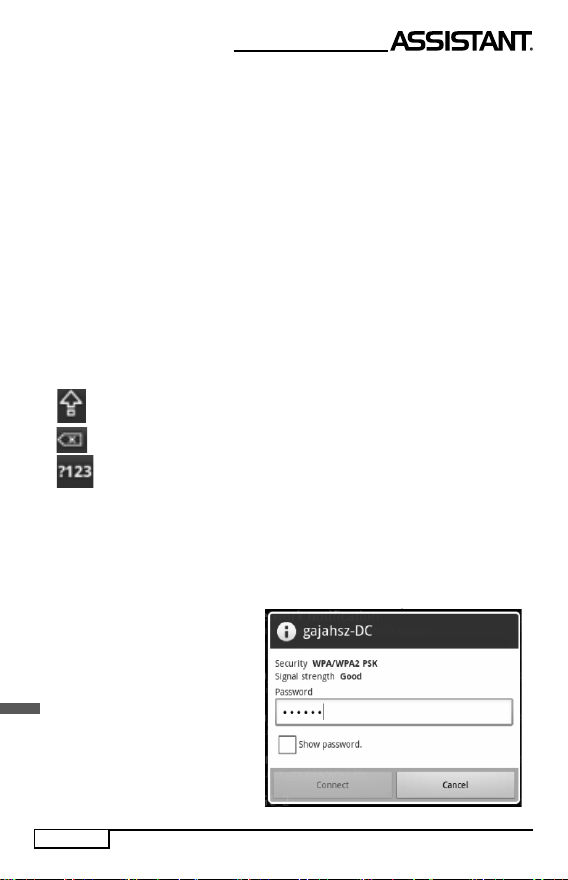
ВАШ УСПЕХ – НАША ЗАБОТА!
• Быстро проведите пальцем по экрану, чтобы пролистать
список быстрее.
• Просматривая веб-страницу, проведите пальцем по экрану
вверх или вниз для навигации по странице (при навигации
старайтесь не нажимать на ссылки).
• Нажмите пальцем в любой точке экрана, чтобы остановить
прокрутку.
ЭКРАННАЯ КЛАВИАТУРА.
Используйте экранную клавиатуру для ввода текста, например, со-
общений или адресов электронной почты.
• После того как Вы нажмете на поле ввода текста, появится
экранная клавиатура.
• Нажмите и удерживайте палец в поле ввода текста, если
в хотите вставить, скопированный текст.
Кнопка верхнего регистра
Кнопка Backspace (стереть влево)
Кнопка перехода между цифровыми / пунктуационными /
буквенными символами.
ПОДСОЕДИНЕНИЕ К ИНТЕРНЕТУ.
Включите Wi-Fi: В главном меню выберите Настройки беспровод-
ного подключения и сети → Wi-Fi.
Подсоединитесь к сети Wi-
Fi: Выберите пункт Настройки
Wi-Fi, после этого выберите
сеть из списка найденных
РУС
сетей. При необходимости
введите пароль и нажмите Установить связь, чтобы
сохранить настройки для
шифрованного соединения и
стp. 12
Page 13
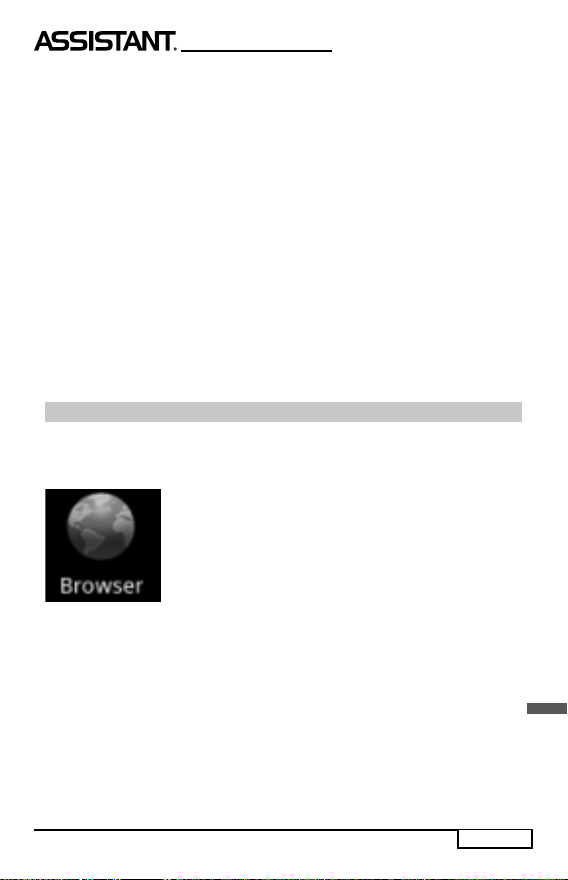
ВАШ УСПЕХ – НАША ЗАБОТА!
подсоединиться к сети Wi-Fi (напротив сетей, которые требуют пароля,
отображается значок замка).
Если Вы подключились к сети Wi-Fi вручную, устройство ав-
томатически соединяется с этой сетью, как только находит ее.
ОРИЕНТИРОВАНИЕ ЭКРАНА
Ориентирование экрана может быть установлено как горизонтальное
или вертикальное с помощью встроенного G-сенсора.
В главном меню выберите пункт Настройки → Экран, выберите
Автоматический поворот экрана.
• Поворачивайте устройство, и экран также будет поворачиваться, автоматически выбирая разрешение изображения.
ГЛАВА 2. НАЧАЛО РАБОТЫ
WEB ОБОЗРЕВАТЕЛЬ
Просмотр Web страницы
• Выберите пункт Web обозреватель из Главного меню,
чтобы открыть браузер.
• Нажмите в поле адресной строки верхней части экрана.
• Введите адрес в строку и нажмите кнопку Перейти.
• Нажмите на ссылку Web страницы, чтобы перейти на нее.
• Проведите пальцем по экрану вверх или вниз, чтобы про-
смотреть Web-страницу.
стp. 13
РУС
Page 14

ВАШ УСПЕХ – НАША ЗАБОТА!
ppy p
• Медленно проведите пальцем в области Web страницы
для отображения кнопок масштабирования. Нажмите
кнопку
или
, чтобы увеличить или уменьшить
Web страницу.
• В режиме масштабирования проведите пальцем по экра-
ну вверх / вниз / вправо / влево, чтобы перемещать Web
страницу.
• Чтобы вернуться на предыдущую страницу, нажмите кноп-
ку
.
Примечание
• Поверните устройство, чтобы изменить ориентирование
экрана.
• Стартовая страница по умолчанию в браузере–google.
Использование меню опций
Нажмите кнопку для отображения меню опций браузера.
Новая стартовая страница:
Открывает новую выбранную страницу при запуске браузера.
РУС
Закладки
• Закладки
Отображается список всех закладок. Нажмите на закладке, которую
Вы хотите открыть, чтобы перейти на данную Web-страницу. Нажмите
и удерживайте, чтобы открыть меню опций для закладок.
стp. 14
Page 15

ВАШ УСПЕХ – НАША ЗАБОТА!
Выберите пункт Добавить закладку, чтобы добавить последнюю
посещенную Web-страницу в закладки.
• Наиболее часто посещаемые сайты
Отображает список наиболее часто посещаемых сайтов.
• История
Отображает список посещенных сайтов. Чтобы удалить список, нажмите кнопку , после этого выберите пункт Удалить историю.
Окна
Отображает окна нескольких Web страниц, открытых одновременно. Нажмите на окне, которое хотите открыть, чтобы увидеть его в
полноэкранном режиме.
Обновить / Остановить
Нажмите Обновить, чтобы обновить текущую Web-страницу, нажмите Остановить, чтобы остановить загрузку Web-страницы.
РУС
стp. 15
Page 16

ВАШ УСПЕХ – НАША ЗАБОТА!
Вперед:
Нажмите Вперед, чтобы перейти на следующую Web-страницу.
Дополнительно
Позволяет использовать дополнительные функции, такие как: Добавить закладку, Поиск на странице, Выделение текста, Информация
о странице, Поделиться страницей, Загрузки.
ПРОСМОТР ВИДЕО
Воспроизведение видеозаписей.
• Выберите пункт Видео из главного меню, чтобы открыть
видео проигрыватель.
• Проведите пальцем по экрану, чтобы пролистать список.
• Нажмите на значок видео, чтобы воспроизвести его.
• Нажмите и удерживайте значок видео, чтобы удалить его.
РУС
стp. 16
Page 17

ВАШ УСПЕХ – НАША ЗАБОТА!
Панель управления.
Во время воспроизведения нажмите на экран в любом месте, чтобы
показать/спрятать панель управления.
Пауза или воспроизведение
видео
Нажмите кнопку
/
Воспроизведение следующего/ предыдущего видео
Перемотка вперед/назад
Воспроизведение видеозаписи с определенного места
Установка уровня громкости
Добавление закладки во время воспроизведения видео
Настройка яркости
Настройка размера экрана:
полноэкранный режим,
16:9, 4:3
Отображение меню видео
Возврат в раздел Видеозаписи
Нажмите кнопку
/
Нажмите и ужерживайте
кнопку
/
Нажмите в любом месте
на полосе прокрутки или
передвиньте маркер
Нажмите кнопку
/
или используйте
кнопки на устройстве
Нажмите кнопку
Нажмите кнопку
Нажмите кнопку
Нажмите кнопку
Нажмите кнопку
РУС
стp. 17
Page 18

ВАШ УСПЕХ – НАША ЗАБОТА!
Примечания:
• Добавление закладки позволит Вам воспроизводить видео
с того места, где была сделана закладка.
• Видеоплеер может воспроизводить видеозаписи с субтитрами. Загрузите файл с субтитрами в устройство, в случае
если файл с субтитрами не был вставлен в видеозапись до
этого.
• Устройство поддерживает следующие форматы субтитров:
ssa, srt, lrc, а также форматы в
кодировке UTF8.
• Имя файла субтитров должно полностью соответствовать
имени видеозаписи. Субтитры загружаются автоматически
во время воспроизведения видео.
Использование меню воспроизведения видео.
Нажмите в правом нижнем углу во время воспроизведения видео
, для отображения меню.
• Удалите закладку, чтобы начать воспроизведение видео
сначала..
• Удаление закладки: Выберите данный пункт, чтобы удалить
закладку.
• Режим воспроизведения: Установите режим воспроизве-
дения – Воспроизведение одного файла в списке, Повтор
одного файла в списке, Повтор всех файлов в списке.
• Помощь: Выберите данный пункт, чтобы посмотреть справочную информацию.
• Возврат: Выберите данный пункт, чтобы закрыть меню.
ВОСПРОИЗВЕДЕНИЕ МУЗЫКИ
РУС
Музыкальная библиотека.
стp. 18
Page 19

ВАШ УСПЕХ – НАША ЗАБОТА!
Выберите раздел Музыка из главного меню, чтобы открыть музы-
кальную библиотеку.
Сортировать по исполнителю
Сортировать по альбому
Все песни
Сортировать по спискам воспроизведения
Вернуться к списку песен, которые воспроизводятся сейчас
Воспроизведение аудиозаписей.
1. Выберите раздел Музыка из Главного меню, чтобы открыть му-
зыкальную библиотеку.
2. Выберите желаемый список аудиозаписей.
стp. 19
РУС
Page 20

ВАШ УСПЕХ – НАША ЗАБОТА!
3. Проведите пальцем по экрану вверх или вниз, чтобы пролистать
список аудиозаписей.
4. Нажмите на названия песен, которые хотите прослушать.
Примечание: Если Вы хотите выйти из режима воспроизведения
музыки, нажмите кнопку паузы
или .
Панель управления.
Пауза или воспроизведение
аудиозаписи
Воспроизведение следующей/ предыдущей аудиозаписи
Перемотка вперед/назад
РУС
Воспроизведение аудиозаписи с определенного места
, после этого нажмите кнопку
Нажмите кнопку
/
Нажмите кнопку /
Нажмите и удерживайте
/
Нажмите в любом месте на
полосе прокрутки или передвиньте маркер
стp. 20
Page 21
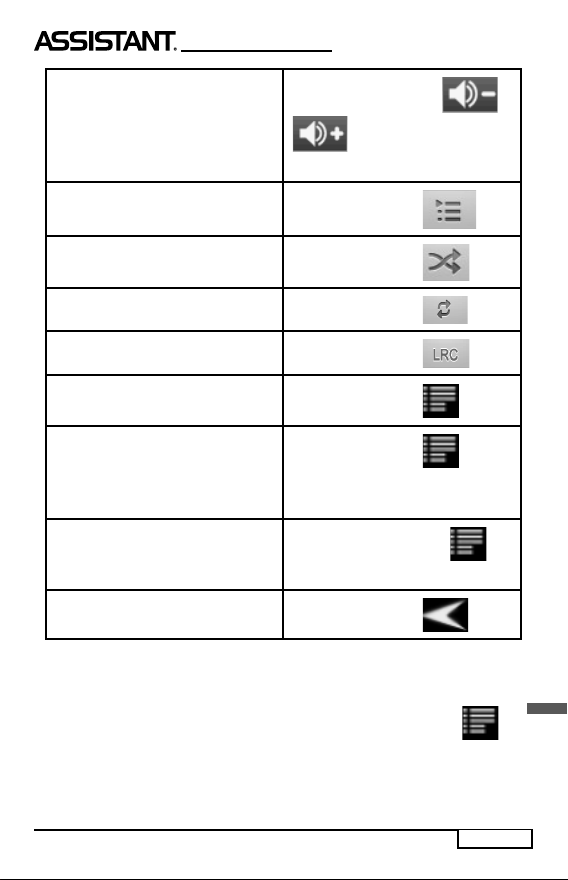
ВАШ УСПЕХ – НАША ЗАБОТА!
Установка уровня громкости
Отображение текущего списка воспроизведения
Включить режим воспроизведения в случайном порядке
Включить режим повтора
Отображение текста песни
Отображение меню аудиоза-
писи
Добавление текущей аудиозаписи в список воспроизведения
Удаление текущей аудиозаписи
Возврат в раздел Аудиозаписи
Нажмите кнопку /
или используйте
кнопки на устройстве
Нажмите кнопку
Нажмите кнопку
Нажмите кнопку
Нажмите кнопку
Нажмите кнопку
Нажмите кнопку
→ Добавить в список
воспроизведения.
Нажмите кнопку →
Удалить
Нажмите кнопку
Звуковые эффекты.
– Во время воспроизведения музыки нажмите кнопку
→
Звуковые эффекты. Вы можете выбрать один из следующих пунктов:
Обычный, Классика, Джаз, Поп, Рок, Усиленные басы, Личные настройки пользователя.
стp. 21
РУС
Page 22

ВАШ УСПЕХ – НАША ЗАБОТА!
Æ
Æ
- Настройка звуковых эффектов.
→
Нажмите кнопку
Звуковые эффекты → Личные настройки
пользователя. В данном разделе вы можете повысить или понизить
настройки частоты.
Нажмите кнопку
, чтобы применить настройки.
Использование списков воспроизведения.
Используйте списки воспроизведения для сортировки песен в му-
зыкальной библиотеке.
Создание нового списка воспроизведения.
Откройте музыкальный проигрыватель, нажмите кнопку
→
Новый, и введите название нового списка воспроизведения, после
этого выберите пункт Сохранить.
Добавление текущей песни в список воспроизведения.
Во время воспроизведения музыки, нажмите
кнопку . Вы-
берите желаемый список воспроизведения и текущая аудиозапись
будет добавлена в него.
ПРОСМОТР ИЗОБРАЖЕНИЙ
Выберите пункт Галерея из Главного меню, чтобы войти в программу
просмотра изображений
РУС
Режим просмотра “Эскизы страниц”
• Все изображения, которые находятся во встроенной памяти
устройства и на карте памяти, будут отображаться в режиме
«эскизы страниц».
стp. 22
Page 23

ВАШ УСПЕХ – НАША ЗАБОТА!
• Нажмите на изображение, которое хотите посмотреть и
оно откроется в полноэкранном режиме.
• При просмотре изображений в полноэкранном режиме,
нажмите кнопку Назад, чтобы вернуться к эскизам страниц.
Просмотр изображений
Нажмите в любом месте экрана, чтобы показать / спрятать панель
управления.
Проведите пальцем влево или вправо, чтобы перейти к следующему
/ предыдущему изображению.
Нажмите кнопку
или
/ , чтобы увеличить / уменьшить
изображение.
Нажмите кнопку , чтобы начать слайд-шоу. Нажмите в
любом месте экрана, чтобы остановить слайд-шоу.
Нажмите кнопку
Нажмите кнопку
или , чтобы открыть меню опций.
, чтобы вернуться к режиму эскизы страниц.
Примечание:
• В режиме увеличения изображения, передвигайте увеличенное фото при помощи проведения пальца по экрану
влево / вправо / вверх / вниз.
стp. 23
РУС
Page 24

ВАШ УСПЕХ – НАША ЗАБОТА!
• Поверните устройство, чтобы изменить ориентирование
экрана.
Использование меню опций
Чтобы поделиться с друзьями фотографиями, например, в Интерне-
те или по электронной почте, выберите пункт Меню → Поделиться.
Удаление изображения.
Чтобы удалить текущее изображение, выберите пункт Меню
→
Удалить.
Дополнительные функции.
Чтобы использовать дополнительные функции, выберите пункт
Меню → Дополнительно.
Просмотр информации об
изображении
Нажмите кнопку
Установка изображения на
обои рабочего стола
Нажмите кнопку
Обрезка изображения
Нажмите кнопку
Поворот изображения на 90
градусов по часовой стрелке
Нажмите кнопку
ДИКТОФОН
РУС
Выберите пункт Запись звука из Главного меню, чтобы открыть
диктофон.
стp. 24
/
Page 25

g
Запись звука
• Нажмите кнопку
ВАШ УСПЕХ – НАША ЗАБОТА!
, чтобы начать запись звука.
• Нажмите кнопку
• Нажмите кнопку
, чтобы закончить запись звука.
, чтобы воспроизвести записанный
файл.
• После записи появится окно. Выберите пункт “Сохранить”,
чтобы сохранить записанный файл; Выберите пункт
“Отменить”, чтобы не сохранять записанный файл.
• Во время записи звука появляется индикатор времени.
• Чтобы записать более одного файла повторите действия
описанные выше.
Воспроизведение записанного файла.
• запись сохраняется в папке записи, откройте "Проводник",
затем откройте папку записи, нажмите на желаемый
записанный файл для воспроизведения.
стp. 25
РУС
Page 26

ВАШ УСПЕХ – НАША ЗАБОТА!
ЭЛЕКТРОННАЯ ПОЧТА
Настройка учетных записей электронной почты.
Перед использованием электронного почтового ящика, Вам необхо-
димо произвести настройки Вашей учетной записи.
1 Выберите пункт Электронная почта из Главного меню.
2. Введите адрес электронной почты и пароль. Для продолжения
выберите пункт Далее.
3. Выберите сервер P0Р3 / IMAP (При необходимости уточните не-
обходимую информацию у сетевого администратора), выберите пункт
Далее для проверки настроек сервера.
4. Если Вы успешно ввели предыдущие настройки, введите Ваше
имя и выберите пункт Завершить. Теперь вы можете пользоваться
электронной почтой.
Использование электронного почтового ящика
• Открыв почтовый ящик, проведите по экрану пальцем
вверх или вниз, чтобы просмотреть список писем.
• Нажмите на письмо, чтобы открыть его.
• При просмотре списка писем, нажмите и удерживайте
письмо, чтобы открыть меню опций.
• Используйте меню опций, чтобы открыть, ответить,
переслать, удалить письмо.
Меню электронной почты.
РУС
При просмотре списка писем, нажмите кнопку для отображения
меню электронной почты.
• Обновить : Обновить почту
• Написать : Написать письмо
стp. 26
Page 27

ВАШ УСПЕХ – НАША ЗАБОТА!
• Учетная запись : Просмотреть все учетные записи электронной почты
• Настройки : Настроить учетную запись электронной почты
Удаление учетной записи электронной почты
1. При просмотре списка писем, нажмите кнопку для отобра-
жения меню электронной почты.
2. Выберите пункт Учетные записи для отображения списка учетных
записей.
3. Нажмите и удерживайте Учетную запись, которую хотите удалить.
Появится меню опций, выберите пункт Удалить учетную запись.
Примечание:
Вы можете настроить несколько учетных записей. Но каждый раз
при открытии электронной почты, устройство будет открывать учетную
запись выбранную по умолчанию.
ПРОВОДНИК
• Выберите пункт Проводник из главного меню.
• Выберите пункт Встроенная память / Карта памяти Micro
SD / USB для просмотра содержимого.
• Проведите пальцем по экрану вверх или вниз, чтобы просмотреть список папок и файлов.
• Нажмите и удерживайте файл или папку, чтобы открыть
меню редактирования. Вы также можете нажать на пункт
Редактирование на панели инструментов.
• Чтобы открыть папку или файл, нажмите на него.
стp. 27
РУС
Page 28

ВАШ УСПЕХ – НАША ЗАБОТА!
Панель инструментов и меню редактирования
• Панель инструментов.
A: Стартовая страница – возврат к стартовой странице проводника.
B: На уровень вверх – переход на уровень вверх.
C: Мульти – выбор более одного файла или папки.
D: Редактирование–Копирование, удаление, пе-
ремещение или переименование файлов и папок.
E: Назад – переход назад.
F: Вперед – переход вперед.
Меню редактирования
Нажмите и удерживайте файл или папку, чтобы
открыть меню редактирования. Вы также можете
нажать на пункт Редактирование на панели инструментов.
Выбор нескольких файлов или папок:
Вы можете отметить сразу несколько фалов или папок.
1. Выберите пункт Мульти на панели инструментов.
2. Отметьте желаемые файлы. После того как Вы их отметите, они
будут выделены красным цветом. Чтобы отменить выбор нажмите на
файл или папку еще раз.
Копирование / перемещение файлов и папок.
1. Выберите из списка желаемые файлы или папки для копирования
/ перемещения.
2. Выберите пункт Редактирование для отображения меню редак-
тирования, выберите соответствующий пункт – Копировать или
Переместить.
3. Перейдите в папку, в которую собираетесь переместить / скопи-
РУС
ровать файлы.
4. Выберите пункт Редактирование → Вставить.
Примечание: Потребуется некоторое время, чтобы вставить файлы
/ папки большого размера или с большим количеством файлов.
стp. 28
Page 29

ВАШ УСПЕХ – НАША ЗАБОТА!
Переименование папки или файла.
1. Выберите из списка файлы или папки, которые хотите переименовать.
2. Нажмите и удерживайте файл или папку, чтобы открыть меню
редактирования, выберите пункт Переименовать.
3. Нажмите на поле имени файла и, используя экранную клавиатуру,
введите новое имя файла или папки.
4. Нажмите OK для подтверждения.
Удаление папок и
файлов.
1. Выберите из списка файлы или папки, которые хотите удалить.
2. Выберите пункт Редактирование чтобы открыть меню редактирования.
3. Выберите пункт Удалить появится информационное окно.
4. Выберите пункт Удалить для подтверждения удаления файла или
папки.
Примечание: Если Вы хотите скопировать / переместить / удалить
только один файл или папку, можно нажать и удерживать файл. После
этого выполните действия описанные выше.
УПРАВЛЕНИЕ СТОРОННИМИ ПРИЛОЖЕНИЯМИ
Вы можете устанавливать сторонние приложения в данное устройство (например, MSN и др.). Вы можете устанавливать и удалять с
устройства данные приложения.
Загрузка и установка приложения.
1. Загрузите желаемое приложение на Ваш компьютер.
2. Скопируйте приложение в устройство (Примечание: система под-
держивает только файлы формата XXX.apk).
3. Отсоедините устройство от компьютера.
4. В Главном меню выберите пункт Настройки → Приложения →
Неизвестный источник.
5. С помощью проводника, выберите папку, куда хотите установить
приложение.
6. После установки приложения, Вы увидите его значок в Главном
меню.
РУС
стp. 29
Page 30

ВАШ УСПЕХ – НАША ЗАБОТА!
Удаление приложения
1. В Главном меню выберите пункт Настройки → Управление при-
ложениями.
2. Выберите приложение, которое хотите удалить. Выберите пункт
Удалить.
Примечание: Стандартные приложения нельзя удалить с устройства.
ДРУГИЕ ПРИЛОЖЕНИЯ
Будильник
Из Главного меню выберите пункт Часы → , чтобы открыть
меню будильника.
Установка будильника:
1. В меню будильника выберите пункт Добавить будильник, и про-
изведите необходимые настройки.
Примечание: Вы можете установить несколько будильников.
2. Вы можете произвести следующие настройки:
• Установить время будильника. Чтобы установить время
будильника, нажмите кнопку + или – для установки часов
и минут. После этого выберите пункт Установить для подтверждения.
• Включить повтор будильника. Для того чтобы будильник
повторялся в определенные дни, выберите пункт Повторить, после этого выберите соответствующие дни.
• Выбрать мелодию для будильника.
Ввести какие-либо заметки для будильника, выберите пункт Заметки.
Вы сможете увидеть заметку при срабатывании будильника.
Если Вы установили хотя бы один будильник, в строке состояния в
верхней части экрана появится значок
Включение / выключение будильника: нажмите на будильник в
РУС
списке, чтобы включить / выключить будильник.
.
Изменение настроек будильника: выберите из списка будильник,
настройки которого хотите изменить.
Удаление будильника: Выберите пункт Будильник, чтобы открыть
настройки будильника, затем нажмите кнопку Удалить в нижней
стp. 30
Page 31

ВАШ УСПЕХ – НАША ЗАБОТА!
части экрана.
Калькулятор
Использование калькулятора.
Нажимайте на кнопки так же, как и на обычном калькуляторе.
• Выберите пункт Калькулятор из Главного меню, чтобы от-
крыть калькулятор.
• Нажмите кнопку
для использования меню для до-
полнительной панели.
• Выберите пункт Очистить, чтобы стереть введенное число.
ГЛАВА 3. НАСТРОЙКИ
Выберите пункт Настройки из Главного меню, после этого выберите
пункты, которые хотите настроить.
БЕСПРОВОДНОЕ СОЕДИНЕНИЕ И СЕТИ
Настройки Wi-Fi позволяют Вам работать с сетями, например, вклю-
чать функцию Wi-Fi и подключаться к сетям Wi-Fi.
Включение Wi-Fi: Нажмите кнопку Wi-Fi, чтобы включить функцию
Wi-Fi.
Подключение к сетям Wi-Fi: выберите пункт Настройки Wi-Fi для
выбора сети из списка доступных, выберите необходимую, нажмите
на нее, при необходимости введите пароль и нажмите кнопку Подключить.
Если в диапазоне имеется более одной доступной сети, устройство
подключится к той, которая использовалась последний раз.
РУС
стp. 31
Page 32
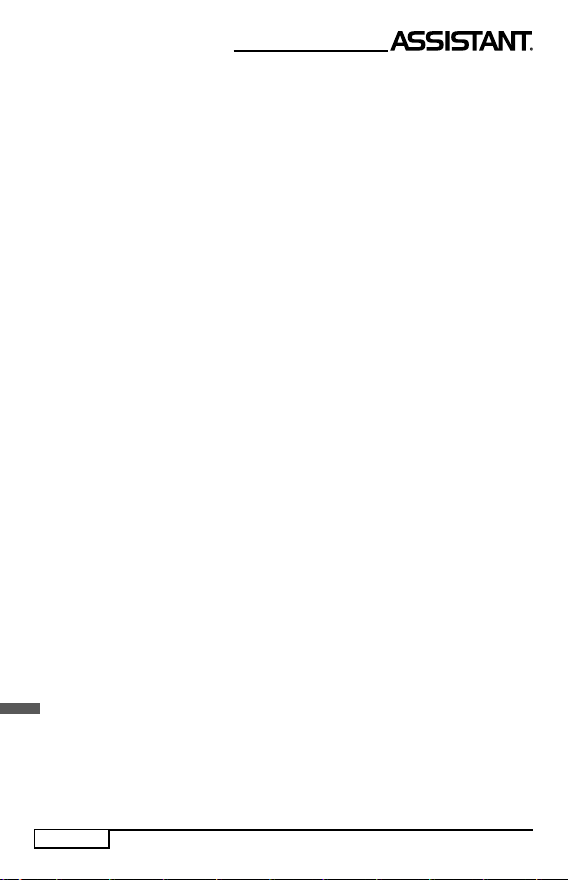
ВАШ УСПЕХ – НАША ЗАБОТА!
Когда устройство подключается к сети Wi-Fi, в верхней части экрана
отображается значок
Wi-Fi, который показывает качество соединения.
НАСТРОЙКИ ЗВУКА
Вы может выполнить такие настройки звука, как: уровень громкости,
установка сигнала оповещения, сигнал блокировки экрана.
НАСТРОЙКИ ЭКРАНА
Вы может выполнить такие настройки изображения, как:
Яркость – выбор яркости дисплея.
Автоматический поворот экрана – выбор ориентирования экрана
Анимация – показывается окно анимации.
Тайм-аут подсветки – установка времени, после которого подсветка
выключается.
БЕЗОПАСНОСТЬ
В данном разделе можно указать местоположение, установить стиль
разблокировки кнопок, установить пароль.
ПРИЛОЖЕНИЯ
Позволяет управлять приложениями, которые установлены на
устройстве, включая сторонние приложения, а также запускать данные
приложения и изменять их.
НАСТРОЙКИ ПРИВАТНОСТИ
Позволяет Вам сделать резервную копию настроек, автоматически
восстановить резервную копию данных, также стереть всю записанную
информацию.
НАСТРОЙКИ ХРАНЕНИЯ ДАННЫХ
РУС
Позволяет Вам посмотреть состояние внутренней памяти устройства
и карты памяти Micro SD, а также стереть всю информацию из памяти
устройства.
стp. 32
Page 33

ВАШ УСПЕХ – НАША ЗАБОТА!
ЯЗЫК И КЛАВИАТУРА
Позволяет установить регион и язык, а также способы ввода текста.
ДАТА И ВРЕМЯ
Позволяет установить дату, время, часовой пояс и формат отображения даты и времени.
КАЛИБРОВКА СЕНСОРНОГО ЭКРАНА
Позволяет Вам произвести калибровку экрана. Нажмите на кнопку
в центре экрана. Следуйте пальцем за передвижением кнопки по
экрану, чтобы откалибровать экран.
ИНФОРМАЦИЯ ОБ УСТРОЙСТВЕ
Отображает такую информацию об устройстве как: производитель,
номер модели, версию прошивки, номер сборки и др.
ГЛАВА 4. УСТРАНЕНИЕ НЕИСПРАВНОСТЕЙ
Если устройство не работает, попробуйте выполнить следующее:
Устройство не отвечает или не включается.
• Перезагрузите устройство – для этого нажмите и удерживайте кнопку перезагрузки внизу устройства. Если устройство работает, оно выключится и перезагрузится.
• Причина может быть в том, что батарея полностью разражена. Необходимо зарядить устройство с помощью
USB- кабеля или USB-адаптера.
Батарея быстро разряжается.
• Рабочая температура ниже 5° С. это связано с характеристиками батареи и не является неисправностью.
• Аккумулятор не использовался в течение длительного
периода. Пожалуйста, зарядите аккумулятор еще раз.
• Аккумулятор не полностью заряжен. Устройство необходимо заряжать в течение 5 часов.
РУС
стp. 33
Page 34

ВАШ УСПЕХ – НАША ЗАБОТА!
• Необходимо заменить аккумулятор. Для замены, обратитесь, пожалуйста, к официальному представителю.
Не получается пользоваться устройством при подключении USB
• Устройство не может работать, во время подключения к
компьютеру.
• Отсоедините устройство от компьютера, чтобы возобновить работу. Для этого нажмите на значке USB в компьютере и выберите пункт «Безопасное отключение устройства».
Проблемы с сенсорным экраном.
Если сенсорный экран не отвечает, используйте функцию Калибровки
экрана из меню Настройки.
ГЛАВА 5. ПРИЛОЖЕНИЕ
ОБСЛУЖИВАНИЕ
• Если устройство намокло, выключите его немедленно.
Подождите, пока устройство полностью высохнет, прежде
чем включить его снова.
• Протирайте экран только мягкой тканью; никогда не пользуйтесь грубой тканью. Носите устройство в чехле, чтобы
избежать царапин на корпусе и на экране.
• Если устройство нуждается в ремонте, обращайтесь к авторизованному дилеру
указанную в гарантийном талоне. Обращение в неавторизированные службы может привести к аннулированию
гарантии.
РУС
, используя контактную информацию,
стp. 34
Page 35
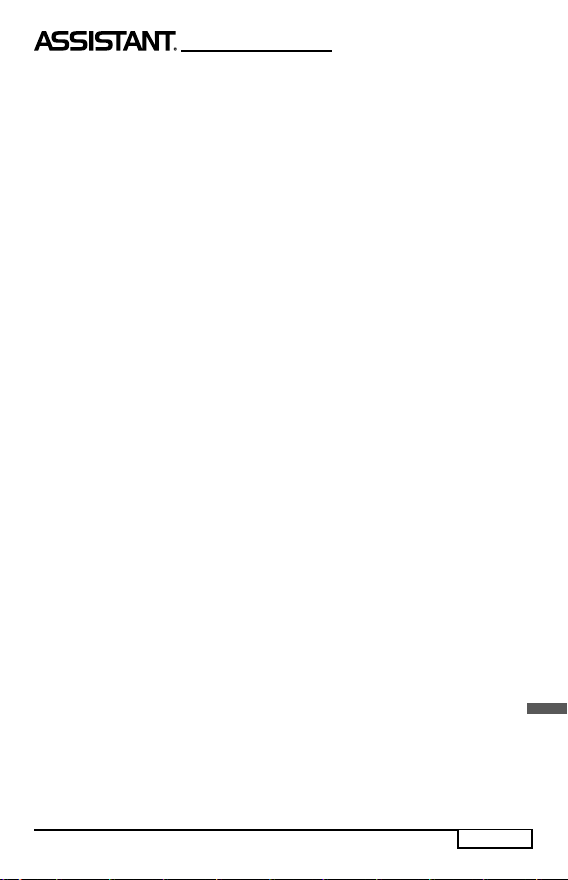
ВАШ УСПЕХ – НАША ЗАБОТА!
ТЕХНИЧЕСКИЕ ХАРАКТЕРИСТИКИ УСТРОЙСТВА.
Экран.
TFT LCD дисплей с диагональю 7 дюймов, 800x480 пикселей. Сен-
сорный.
Wi-Fi
802.11 b/g.
Операционная система.
Android 2.3
Память.
Встроенная память: до 32 Гб (формат FAT).
Поддержка карт памяти Micro SD до 32 Гб.
Поддерживаемые форматы.
Электронные книги: txt, pdf, epub, pdb, fb2, html, rtf, chm.
Аудиозаписи: mp3, wma, wav, ogg, aac,flac, ape.
Изображения : jpg, bmp, gif, png.
Видеозаписи: rm/rmvb, avi, mkv (xvid/h.264), mpg, mp4, 3gp, dat,
mov,rmvb,avi,avs.
Запись звука: 3 gpp.
Разъемы.
Передача данных: USB 2.0 High Speed.
Аудио: разъем для наушников 3.5 мм.
Запись звука: Микрофон.
Данные: Micro SD Card.
Разное.
Встроенная колонка.
G-сенсор.
Время / Дата
.
Индикатор заряда батареи.
РУС
стp. 35
Page 36

ВАШ УСПЕХ – НАША ЗАБОТА!
Время работы батареи.
Музыка – до 10 часов (при отключенной подсветке).
Видео: более 5 часов.
Интернет: более 6 часов.
В режиме ожидания: более 70 часов.
Зарядка.
Источник питания: DC 12.0V, 2.0A.
Длительность зарядки: 5 часов (приблизительно).
Минимальные системные требования (USB Mass Storage).
Windows: 98, 2000, XP, Vista, Win 7.
Mac: 10.0 и выше.
Linux.
Параметры.
Размеры: 203 X 120 X 15.0 мм.
Вес: 352.4 г.
Дизайн и технические характеристики могут меняться без пред-
варительного уведомления.
ИНФОРМАЦИЯ О СЕРТИФИКАЦИИ
Сертификация Федеральной Комиссии Связи.
Данное оборудование было проверено и признано соответствующим ограничениям для цифровых устройств класса В, в соответствии
с частью 15 правил Федеральной Комиссии Связи. Эти ограничения
разработаны для обеспечения разумной защиты от вредных помех ста-
РУС
ционарных установок. Данное оборудование генерирует, использует
и может излучать радиочастотную энергию, и если оно установлено
и используется в несоответствии с инструкциями, могут создаваться
помехи для радиосвязи. Однако, нет никакой гарантии, что помехи
не будут возникать в каком-либо отдельном случае.
стp. 36
Page 37
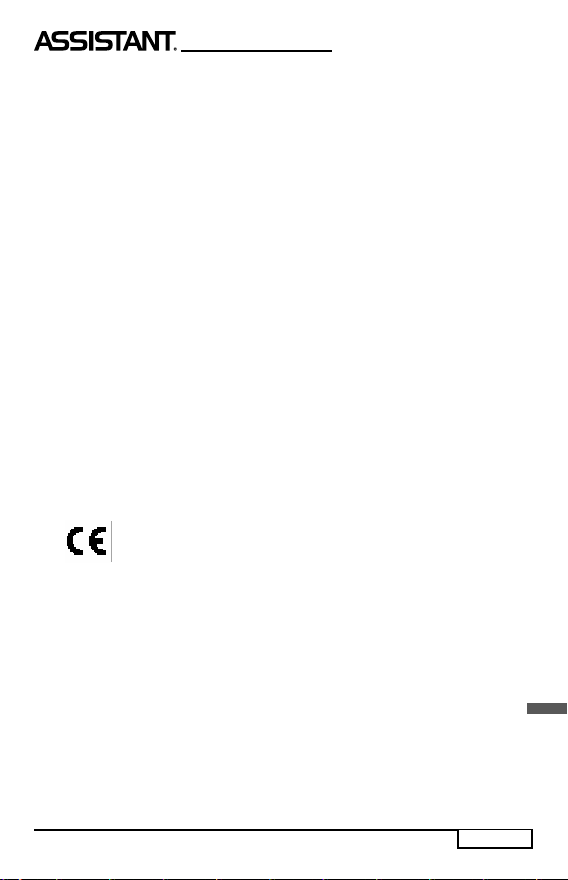
ВАШ УСПЕХ – НАША ЗАБОТА!
Если данное устройство вызывает помехи для радио или телевизионного приема, что может быть определено путем включения и
выключения устройства, пользователь может попытаться устранить
помехи одним или несколькими из следующих способов:
• Переориентировать или переместить приемную антенну.
• Увеличить расстояние между оборудованием и прием-
ником.
• Подключить устройство к розетке в цепи, отличной от той,
к которой подключен приемник.
• Проконсультироваться с поставщиком товара или с опыт-
ным радио / телевизионным техником.
ВНИМАНИЕ: ИЗГОТОВИТЕЛЬ НЕ НЕСЕТ ОТВЕТСТВЕННОСТИ ЗА
КАКИЕ-ЛИБО РАДИО ИЛИ ТЕЛЕВИЗИОННЫЕ ПОМЕХИ, ВЫЗВАННЫЕ
НЕСАНКЦИОНИРОВАННЫМИ ИЗМЕНЕНИЯМИ В УСТРОЙСТВЕ. ЛЮБЫЕ
ИЗМЕНЕНИЯ ТАКОГО РОДА МОГУТ ПРИВЕСТИ К ЛИШЕНИЮ ПОЛЬЗОВАТЕЛЯ ПРАВ НА ЭКСПЛУАТАЦИЮ ОБОРУДОВАНИЯ.
Знак Европейского соответствия
Символ означает, что устройство соответствует европейским нормам
безопасности и директивам об электрических приборах.
АВТОРСКИЕ ПРАВА И ТОРГОВЫЕ МАРКИ
Законы об авторском праве запрещают копирование данных с этого
продукта или содержания данного руководства ( иллюстрации, связанные с ним документы и т.д.) в целом или частично, без разрешения
владельца авторских прав. Кроме того, использование данных этого
продукта или содержания данного руководства не допускается без
разрешения поставщика, за исключением личного использования.
стp. 37
РУС
Page 38

ВАШ УСПЕХ – НАША ЗАБОТА!
Все наименования и названия продуктов являются зарегистрированными торговыми марками соответствующих компаний.
ИНФОРМАЦИЯ ПО УТИЛИЗАЦИИ УСТРОЙСТВА
Устройство необходимо утилизировать в соответствии местным законодательством и нормативными требованиями.
Т. к. в устройстве имеется аккумулятор, по окончании срока службы
изделие подлежит отдельной утилизации. За более подробной информацией по утилизации обратитесь в местные представительства
Замена аккумулятора.
Замена аккумулятора должна производиться в авторизированном
сервисном центре.
Этот знак означает, что по
окончании срока службы изделие подлежит отдельной утилизации. Это правило относится не только к
данному устройству, но и к другим аксессуарам с этим символом.
В странах ЕС существуют специальные службы по сбору и переработке
электронных изделий. За более подробной информацией обратитесь в
местные представительства по переработке материалов или к поставщику
данного продукта.
РАЗЪЯСНИТЕЛЬНАЯ ПОПРАВКА
На момент публикации вся информация, дизайн и технические
характеристики, содержащиеся в данном руководстве пользователя,
полностью соответствовали продукту. Однако, продукт постоянно
модернизируется, поэтому Вам могут встретиться некоторые различия
в функциональности и внешнем виде.
РУС
стp. 38
Page 39

Печать магазина Печатка магазина
Дата продажи Дата продажу
Номер модели Номер моделі
Гарантийный срок Гарантійний строк
Page 40

TIWELL ASSISTANT LLC
http://www.tiwell.com
Made in China
